
Tabellentools
Tabellen kann man auf mannigfaltige Art gestalten. Seit es das Tabellenwerkzeug in QXP gibt, hat sich vieles vereinfacht. Manches könnte noch insbesondere für den Korrekturvorgang verbessert werden. Das Einfärben von Spalten oder Zeilen in gleichmäßigem Abstand kann standardmäßig auch mittels eines AppleScripts ausgeführt werden.


AppleScript „Row or Column Color“ von Quark
Nach Aktivierung einer Tabelle wählt man Scriptmenü -> Tables -> Row or Column Color; es wird eine Dialogbox zur Auswahl von Spalten oder Zeilen aufgerufen:
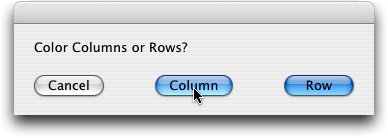
Nach Auswahl erscheint eine Dialogbox für die Auswahl der ersten einzufärbenden Spalte:
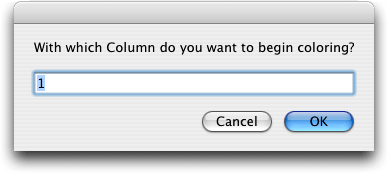
Nach Bestätigung wird eine Dialogbox zur Eingabe der Anzahl der nicht einzufärbenden Spalten aufgerufen:
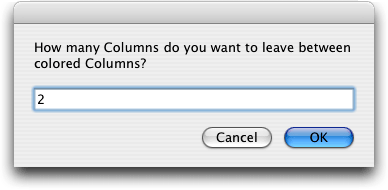
Nach Bestätigung wird eine Dialogbox zur Auswahl der Hintergrundfarbe aufgerufen (es werden alle in der Farbenpalette gelisteten Farben angezeigt):
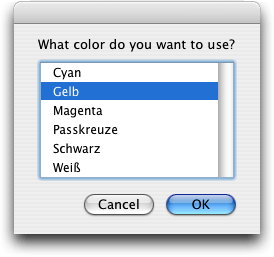
Nach Bestätigung wird eine Dialogbox zur Auswahl des Tonwerts aufgerufen:
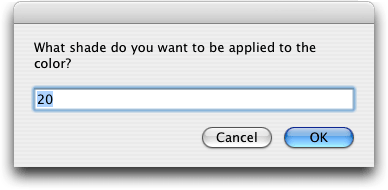
Eine Möglichkeit, die Deckkraft festzulegen, ist nicht vorhanden. Nach Bestätigung werden die Tabellenspalten entsprechend den Vorgaben eingefärbt:
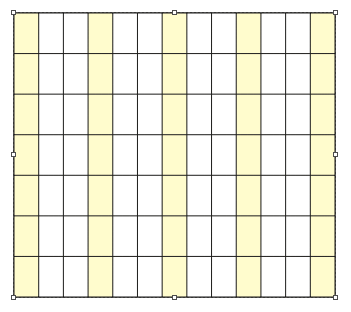
Hinweis: Die Scripts wurden von Hans Haesler auf Deutsch übersetzt, optimiert und von einigen Bugs befreit. Sie sind auf der Homepage der Fachhefte grafische Industrie kostenlos downloadbar (AppleScripts -> mac_os_x_d -> tiger oder leopard [je nach Mac OS Version] -> qxp_73x -> Quark_73x_scripts_d.sit).
Es gibt auch zusätzliche XTensions.


Copy Grabber von Meadows Publishing Solutions
Die XTension Copy Grabber von Meadows Publishing Solutions ist Bestandteil des Grabber-Pakets. Es ist ein archaisches Werkzeug und kann nur auf Tabellen angewendet werden, die nicht mit dem Tabellenwerkzeug erstellt wurden. Nach der Installation befinden sich vier neue Werkzeuge in der Werkzeugpalette, eines davon ist der Copy Grabber.

Soll bei einer Tabelle, die mit TABs in einem Textrahmen erstellt wurde, eine Spalte gelöscht werden, weil z. B. ein neues Jahr eingefügt werden muss, wählt man mit dem Werkzeug die Spalte aus:

Eine Dialogbox erscheint:
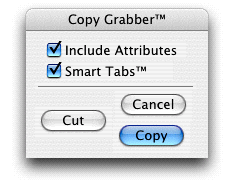
Nach der Bestätigung durch Klick auf die Schaltfläche CUT ist die Spalte entfernt:

Bei Auswahl der Inhaltswerkzeugs über Bearbeiten -> CopyGrabber -> Paste CopyGrabber kann die Spalte an anderer Stelle wieder eingesetzt werden. Auf diese Art und Weise lassen sich Spalten auch bequem verschieben.
Für Mac.


Tab Grabber von Meadows Publishing Solutions
Die XTension Tab Grabber von Meadows Publishing Solutions ist Bestandteil des Grabber-Pakets. Das Werkzeug ist dafür gedacht, alle im Werkzeugbereich befindlichen Tabulatoren gleichzeitig um einen festgelegten Wert zu verschieben. Es kann nicht nur auf Tabellen angewendet werden, die nicht mit dem Tabellenwerkzeug erstellt wurden, sondern auch auf Tabellen, bei denen der Inhalt nach Tabulatoren ausgerichtet ist. Nach der Installation befinden sich vier neue Werkzeuge in der Werkzeugpalette, eines davon ist der Tab Grabber.

Durch Doppelklick auf das Werkzeug können Präferenzen festgelegt werden, insbesondere ein Wert für den Verschiebungsabstand.
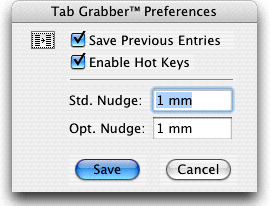
Anschließend wählt man das Werkzeug aus und zieht einen Rahmen über den Spalten auf, deren TABs verschoben werden sollen. Dabei ist es unerheblich, ob – wie im Beispiel – TABs gleicher Art oder unterschiedliche TABs verschoben werden sollen (die Jahreszahlen sind mit einem zentrierten, die Statistikzahlen mit einem rechtsbündigen TAB geordnet).
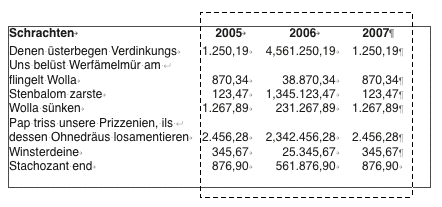
Eine Dialogbox wird geöffnet, die die Festlegungen für die Verschiebung ermöglicht:
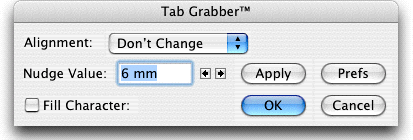
Nach Festlegung des Verschiebungswert (man kann auch generell die Tabulatorausrichtung ändern) kann man durch Klick auf die Schaltfläche Apply das Ergebnis vor dem Sichern begutachten:
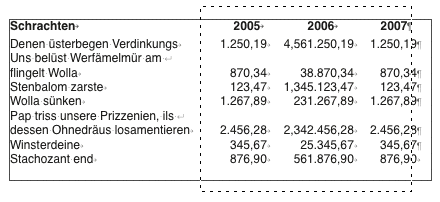
Durchgeführte Operationen können durch Bearbeiten -> Grabber -> Undo TabGrabber rückgängig gemacht werden.
Für Mac.


TableMaker von Gluon
Die XTension TableMaker von Gluon ist im ProPack 7 enthalten. TableMaker ist schon etwas in die Jahre gekommen wie die meisten anderen Tabellen-XTensions auch, aber für vor allem aus älteren Versionen stammenden Text durchaus noch brauchbar. Nach der Installation erscheint ein neues Menü: GLUON. Hier wählt man bei ausgewähltem, bereits durch TABs getrennten Text die Option TableMaker – eine Dialogbox wird ausgestellt.
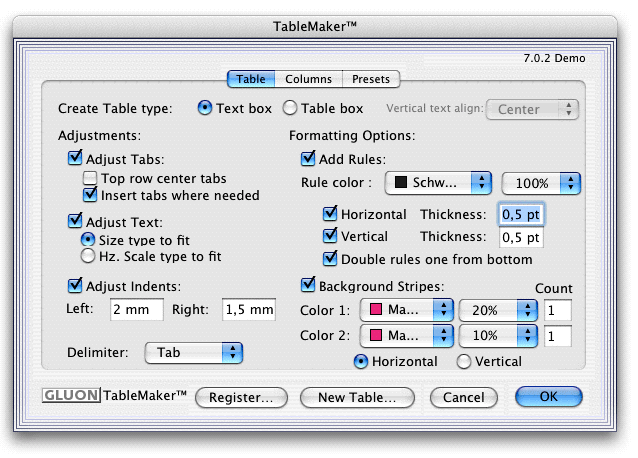
Im Register Table wird festgelegt, ob Text in einem Rahmen tabellarisch aufbereitet oder in eine Tabelle umgewandelt werden soll, die dann anstandslos mit den QXP-eigenen Werkzeugen weiter verarbeitet werden kann. Es ist möglich, die erste Reihe (den Tabellenkopf) zentriert anzulegen und die anderen (die Tabellenlegende) anders auszurichten. Text kann in der Größe angepasst und mit Einzügen versehen werden. Linien und Hintergrundfarben – horizontal oder vertikal – können eingefügt werden. Ergänzt werden die Einstellungen im Register Columns:
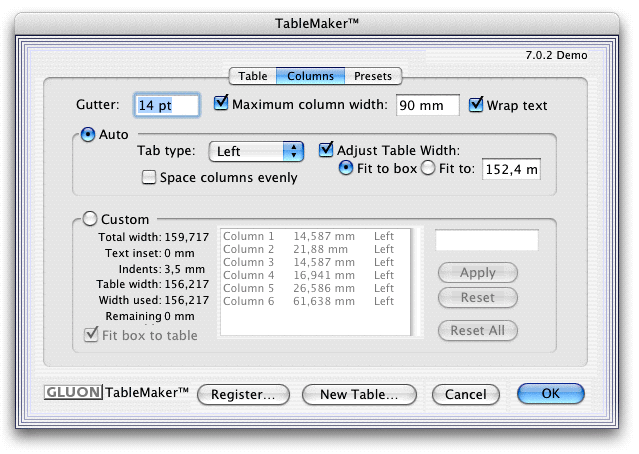
Es kann eine maximale Spaltenbreite mit oder ohne Zeilenumbruch (aber keine Silbentrennung!) innerhalb eines bestimmten Raums festgelegt werden. Im Bereich Auto wird die Ausrichtung der Tabulatoren, das Einpassen der Tabellenbreite sowie eine einheitliche Spaltenbreite festgelegt. Im Bereich Custom kann für jede Spalte eine Breite festgelegt werden.
Im Register Presets können die Einstellungen gesichert und bei Bedarf auch in andere Layouts importiert werden.
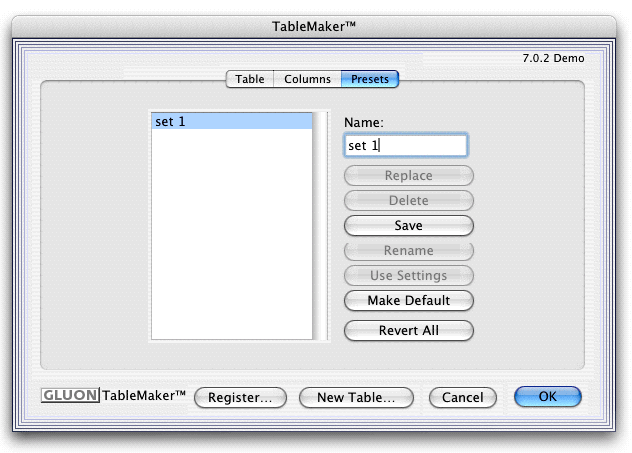
Ein Textrahmen, in den z. B. Text aus einer Excel-Tabelle importiert wurde …
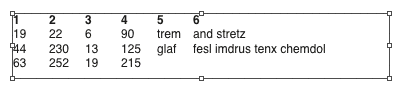
kann in einen tabellarischen Textrahmen, bei dem die vertikalen Linien gruppiert und daher leicht skaliert werden können, umgewandelt werden mit horizontalen Führungsfarben …
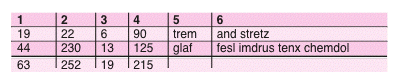
… mit vertikalen Führungsfarben …

… oder in eine Tabelle, jedoch ohne Farben:
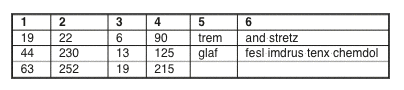
Alles nicht ohne kleinere Fehler, die sich jedoch relativ einfach korrigieren lassen. Zum Vergleich die Tabelle mit den QXP-eigenen Mitteln über Tabelle -> Text in Tabelle umwandeln:

Letztlich kann auch eine leere Tabelle über die Schaltfläche New table erzeugt werden, die ausschließlich Platzhalter enthält, bei gewähltem Text mit den voreingestellten Parametern:

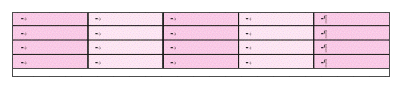
Für Mac.


Text Grabber von Meadows Publishing Solutions
Die XTension Text Grabber von Meadows Publishing Solutions ist Bestandteil des Grabber-Pakets. Damit lassen sich Stile komfortabel an Zeichen zuweisen, die sich in senkrechter oder waagerechter Reihe befinden. Nach der Installation befinden sich vier neue Werkzeuge in der Werkzeugpalette, eines davon ist der Text Grabber.

Durch Doppelklick auf das Werkzeug können Präferenzen festgelegt werden. Ansonsten wählt man das Werkzeug aus und zieht einen Rahmen über dem Text auf, dem neue Attribute zugewiesen werden sollen.
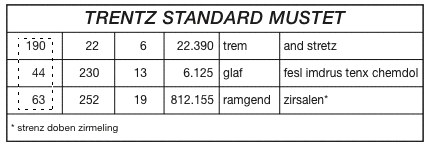
Es wird eine Dialogbox ausgestellt, die die Festlegung der neuen Parameter ermöglicht:
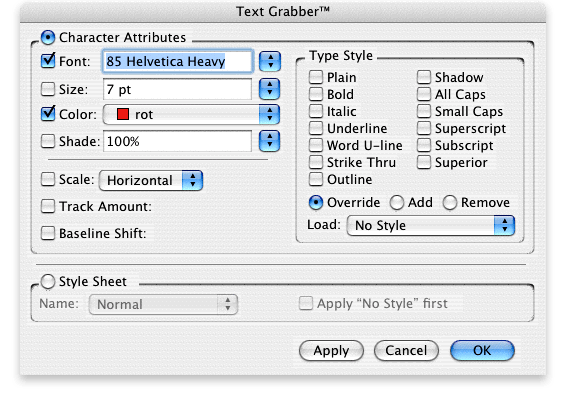
Hier können nicht nur Parameter wie Schrift, Schriftgröße oder i sondern auch Absatz- oder Zeichenstilvorlagen zugewiesen werden. Nach Bestätigung ist die Änderung ausgeführt.
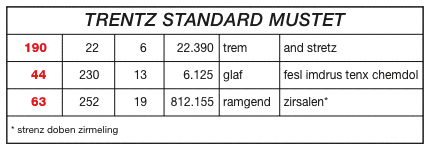
Ausgeführte Befehle lassen sich mit einem eigenen Befehl auch wieder rückgängig machen. Mit Hilfe von Shortcuts lassen sich gleich bleibende Änderungen auch ohne Aufruf der Dialogbox schnell und effektiv zuordnen.
Für Mac. Siehe auch Zeichen- und Absatzstil kopieren.

Autor: Peter Offenhuber

